Excel数据关联性分析与应用技巧
Excel中的数据表和表联动技巧及实际应用场景

Excel中的数据表和表联动技巧及实际应用场景Excel是一款功能强大的电子表格软件,广泛应用于各行各业。
在Excel中,数据表和表联动是常见的操作和需求。
本文将介绍Excel中的数据表和表联动技巧,并结合实际应用场景进行讨论。
一、数据表的创建和管理数据表是Excel中最基本的数据组织形式,可以方便地对数据进行排序、筛选和汇总分析。
创建和管理数据表的方法如下:1. 创建数据表:选择需要创建数据表的数据范围,点击“插入”选项卡中的“表”按钮,在弹出的对话框中确认数据范围和包含表头,并点击“确定”即可创建数据表。
2. 管理数据表:在数据表中点击“设计”选项卡中的相关按钮,可以对数据表进行调整和格式化。
例如,可以更改列的名称、调整列的顺序、添加或删除列等。
3. 使用筛选功能:数据表中的筛选功能可以帮助我们快速地按照条件筛选数据。
点击数据表上方的筛选按钮,即可使用筛选功能。
在弹出的筛选面板中,可以设置筛选条件并查看筛选结果。
二、表联动的基本操作表联动是指将多个数据表进行关联,并通过更改一个数据表中的数据,自动更新其他关联的数据表。
表联动可以提高数据的一致性和准确性,减少数据维护的工作量。
以下是表联动的基本操作:1. 选择要进行关联的数据表:在Excel中,选中需要进行关联的数据表的数据范围。
2. 点击“数据”选项卡中的“关系”按钮:在弹出的关系面板中,点击“新建关系”按钮。
在弹出的对话框中选择相关的数据表和关联字段,并确认关系的类型。
3. 设置关联字段:在关系面板中选择要进行关联的字段,并设置关联方式。
Excel支持多种关联方式,包括一对一、一对多、多对一和多对多的关系。
4. 验证关系和联动效果:点击关系面板中的“应用”按钮,Excel会自动根据设置的关系进行数据联动。
可以通过修改一个数据表中的数据来验证联动效果。
三、表联动的实际应用场景1. 库存管理:假设有两个数据表,一个是商品列表,包含商品编码和库存数量;另一个是订单列表,包含商品编码和订购数量。
Excel小技巧使用数据表进行数据关联与分析
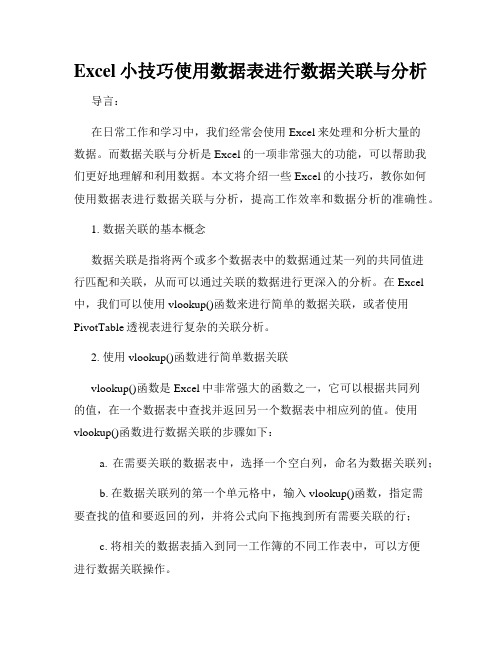
Excel小技巧使用数据表进行数据关联与分析导言:在日常工作和学习中,我们经常会使用Excel来处理和分析大量的数据。
而数据关联与分析是Excel的一项非常强大的功能,可以帮助我们更好地理解和利用数据。
本文将介绍一些Excel的小技巧,教你如何使用数据表进行数据关联与分析,提高工作效率和数据分析的准确性。
1. 数据关联的基本概念数据关联是指将两个或多个数据表中的数据通过某一列的共同值进行匹配和关联,从而可以通过关联的数据进行更深入的分析。
在Excel 中,我们可以使用vlookup()函数来进行简单的数据关联,或者使用PivotTable透视表进行复杂的关联分析。
2. 使用vlookup()函数进行简单数据关联vlookup()函数是Excel中非常强大的函数之一,它可以根据共同列的值,在一个数据表中查找并返回另一个数据表中相应列的值。
使用vlookup()函数进行数据关联的步骤如下:a. 在需要关联的数据表中,选择一个空白列,命名为数据关联列;b. 在数据关联列的第一个单元格中,输入vlookup()函数,指定需要查找的值和要返回的列,并将公式向下拖拽到所有需要关联的行;c. 将相关的数据表插入到同一工作簿的不同工作表中,可以方便进行数据关联操作。
3. 利用PivotTable透视表进行复杂数据关联和分析PivotTable透视表是Excel中非常方便和强大的数据分析工具,它可以对大量的数据进行整理、汇总和分析。
通过透视表,我们可以轻松实现多个数据表的关联和生成复杂的数据报表。
以下是使用PivotTable透视表进行数据关联和分析的步骤:a. 在需要关联的数据表中,选中所有的数据,然后点击插入菜单中的“透视表”选项;b. 在透视表的字段列表中,选择需要关联的列,并拖动到行区域或列区域;c. 如果需要关联的数据表超过两个,可以通过添加多个字段来进行关联分析,从而获取更全面的数据洞察。
4. 数据关联的常见问题和解决方法在进行数据关联分析时,可能会遇到一些常见问题,如数据不匹配、重复数据和缺失值等。
Excel中的数据连接技巧实现多表联动分析
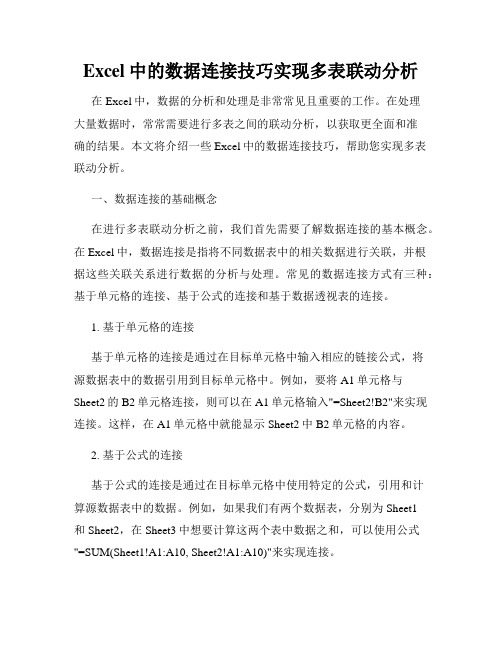
Excel中的数据连接技巧实现多表联动分析在Excel中,数据的分析和处理是非常常见且重要的工作。
在处理大量数据时,常常需要进行多表之间的联动分析,以获取更全面和准确的结果。
本文将介绍一些Excel中的数据连接技巧,帮助您实现多表联动分析。
一、数据连接的基础概念在进行多表联动分析之前,我们首先需要了解数据连接的基本概念。
在Excel中,数据连接是指将不同数据表中的相关数据进行关联,并根据这些关联关系进行数据的分析与处理。
常见的数据连接方式有三种:基于单元格的连接、基于公式的连接和基于数据透视表的连接。
1. 基于单元格的连接基于单元格的连接是通过在目标单元格中输入相应的链接公式,将源数据表中的数据引用到目标单元格中。
例如,要将A1单元格与Sheet2的B2单元格连接,则可以在A1单元格输入"=Sheet2!B2"来实现连接。
这样,在A1单元格中就能显示Sheet2中B2单元格的内容。
2. 基于公式的连接基于公式的连接是通过在目标单元格中使用特定的公式,引用和计算源数据表中的数据。
例如,如果我们有两个数据表,分别为Sheet1和Sheet2,在Sheet3中想要计算这两个表中数据之和,可以使用公式"=SUM(Sheet1!A1:A10, Sheet2!A1:A10)"来实现连接。
3. 基于数据透视表的连接基于数据透视表的连接是通过将不同表中的数据整合到一个数据透视表中,从而实现数据的联动分析。
使用数据透视表可以方便地对多个表的数据进行筛选、汇总和分析。
在Excel中,我们可以通过插入数据透视表来实现这一功能。
二、数据连接的实际应用接下来,我们将通过一个实例来演示如何利用Excel中的数据连接技巧进行多表联动分析。
假设我们有两个数据表,一个是销售订单表,另一个是客户信息表,我们想要通过这两个表来分析各个客户的销售情况。
1. 准备数据首先,我们需要准备好销售订单表和客户信息表的数据。
如何使用Excel的数据表进行数据关联分析和分析数据表高级技巧
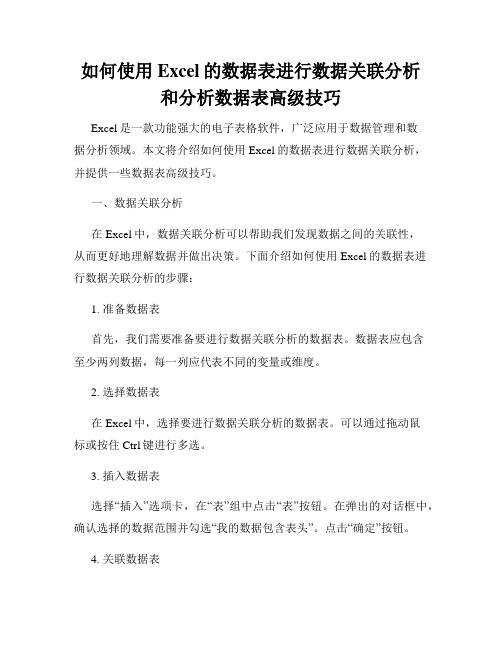
如何使用Excel的数据表进行数据关联分析和分析数据表高级技巧Excel是一款功能强大的电子表格软件,广泛应用于数据管理和数据分析领域。
本文将介绍如何使用Excel的数据表进行数据关联分析,并提供一些数据表高级技巧。
一、数据关联分析在Excel中,数据关联分析可以帮助我们发现数据之间的关联性,从而更好地理解数据并做出决策。
下面介绍如何使用Excel的数据表进行数据关联分析的步骤:1. 准备数据表首先,我们需要准备要进行数据关联分析的数据表。
数据表应包含至少两列数据,每一列应代表不同的变量或维度。
2. 选择数据表在Excel中,选择要进行数据关联分析的数据表。
可以通过拖动鼠标或按住Ctrl键进行多选。
3. 插入数据表选择“插入”选项卡,在“表”组中点击“表”按钮。
在弹出的对话框中,确认选择的数据范围并勾选“我的数据包含表头”。
点击“确定”按钮。
4. 关联数据表在Excel中,选择刚插入的数据表。
在“表”选项卡的“工具”组中,点击“关联数据表”按钮。
在弹出的对话框中,选择要关联的数据表和关联字段。
点击“确定”按钮。
5. 分析数据关联完成数据关联后,可以使用Excel的各种功能和公式进行数据关联分析。
例如,使用透视表来查看关联数据的汇总信息,使用图表来可视化数据关联等。
二、数据表高级技巧除了数据关联分析,Excel还提供了许多强大的数据表高级技巧,帮助用户更好地分析和处理数据。
下面介绍一些常用的数据表高级技巧:1. 数据透视表数据透视表是Excel中最常用的数据分析工具之一。
它可以帮助我们以交叉表的形式对数据进行汇总和分析。
通过拖拽字段到透视表的行、列、值等区域,可以轻松对数据进行分组、计算和汇总。
2. 条件格式条件格式可以帮助我们根据数据的条件设置不同的样式,以便更好地辨识和分析数据。
例如,可以根据数值大小设置颜色渐变,高亮异常值等。
3. 数据验证数据验证是一种设置数据输入规则的功能。
可以通过数据验证来限制用户输入的范围、格式和数值。
Excel中的数据联动与关联技巧与实现方法

Excel中的数据联动与关联技巧与实现方法Excel是一款功能强大的电子表格软件,广泛应用于各个领域。
在Excel中,数据联动与关联是一项非常重要的技巧,可以帮助用户更高效地处理和分析数据。
本文将介绍一些Excel中的数据联动与关联技巧与实现方法。
一、数据联动数据联动是指在Excel中,通过更改一个单元格的值,自动更新其他相关单元格的值。
这在处理大量数据时非常有用,可以减少手动操作的时间和工作量。
1. 使用公式在Excel中,可以使用公式来实现数据联动。
例如,如果有一个单元格A1中的值为10,而另一个单元格B1需要根据A1的值进行计算,可以在B1中输入公式“=A1*2”,这样B1的值就会自动根据A1的值进行更新。
2. 使用数据验证数据验证是一种限制单元格输入值的方法。
在Excel中,可以通过数据验证来实现数据联动。
例如,如果有一个单元格A1中的值只能为整数,而另一个单元格B1需要根据A1的值进行计算,可以在B1的数据验证中设置条件,使B1只能输入“=A1*2”的公式。
这样,当A1的值发生变化时,B1的值也会自动更新。
3. 使用宏宏是一种自动化操作的方法,在Excel中可以使用宏来实现数据联动。
通过录制宏的操作步骤,然后将宏与特定的单元格或事件关联起来,就可以实现数据联动。
例如,可以录制一个宏,使得当某个单元格的值发生变化时,其他相关单元格的值也会自动更新。
二、数据关联数据关联是指在Excel中,通过不同的工作表或工作簿之间的关系,实现数据的互相引用和传递。
这在处理复杂的数据分析和报表制作时非常有用。
1. 使用函数在Excel中,有许多函数可以用来实现数据关联。
例如,VLOOKUP函数可以根据一个值在某个区域中查找并返回相应的值。
而INDEX和MATCH函数可以根据给定的行和列索引,返回一个指定区域中的值。
这些函数可以帮助用户在不同的工作表或工作簿之间进行数据关联。
2. 使用数据透视表数据透视表是一种用于数据分析和报表制作的功能强大的工具。
EXCEL做关联分析步骤
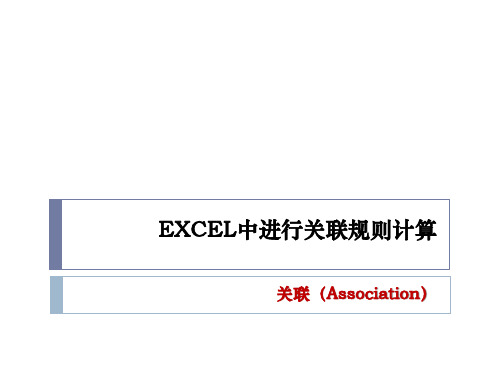
依赖关系网络最强的3个关联规则
正常人群:1.“乙肝表面抗原阴性”与“乙肝表面抗体阳性” 2. “乙肝表面抗原阴性”与“乙肝核心抗体阴性”
乙肝病人:1.乙肝表面抗原阳性”与“乙肝e抗原阳性”
金标 准
SQL Server 2005 Analysis Server 使用
一、进入SQL 管理模块
1. 创建“新生体检”数据库
EXCEL中进行关联规则计算
关联(Association)
EXCEL有哪些我们没注意到的功能:
数据分析
表4-1显示了制药厂生产每千克药品“克感”和“清开灵 ”在各设备上所需的加工台时数及生产各药品可得的利润。
规划求解
已知设备研磨机(A)、烘干机(B)在计划期内有效台时数分别是120和80。 现制药厂想知道如何安排生产计划可以使制药厂的利润最大化。
该图选中 部分均为“乙 肝表面抗原阳 性”和“乙肝 e抗原阳性”, 这是典型的乙 肝检验结果, 该图中可以看 出,其他指标 可以有不同的 反应。ຫໍສະໝຸດ 联规则按照重要性计算公式:
Importance(A, B) P(A, B)
P(A)* P(B)
该图中重要性值最 大的是“3.142”这条规 则的意思是“乙肝表面 抗原阳性”、“乙肝e抗 体阴性”和“乙肝e抗原 阳性”会同时出现的情 况,应该给予最大的关注。 这又是一条典型的乙肝 诊断标准,
2. 建立“乙型肝炎表”
(1)将事先准备好的EXCEL表导入
(2)查看导入数据是否成功
5. 运行,查看结果
定义决策变量
制药厂要决策的问题是生产多少千克的“克感”和“ 清开灵”药品,使得利润最大化。因此,要定义两个决策 变量分别表示在计划期内生产“克感”和“清开灵”药品 的数量。决策变量表示为:
Excel高级技巧使用数据表进行数据关联和合并
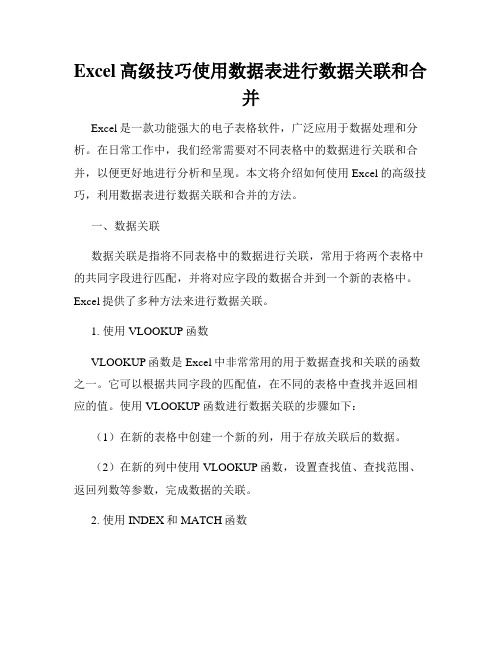
Excel高级技巧使用数据表进行数据关联和合并Excel是一款功能强大的电子表格软件,广泛应用于数据处理和分析。
在日常工作中,我们经常需要对不同表格中的数据进行关联和合并,以便更好地进行分析和呈现。
本文将介绍如何使用Excel的高级技巧,利用数据表进行数据关联和合并的方法。
一、数据关联数据关联是指将不同表格中的数据进行关联,常用于将两个表格中的共同字段进行匹配,并将对应字段的数据合并到一个新的表格中。
Excel提供了多种方法来进行数据关联。
1. 使用VLOOKUP函数VLOOKUP函数是Excel中非常常用的用于数据查找和关联的函数之一。
它可以根据共同字段的匹配值,在不同的表格中查找并返回相应的值。
使用VLOOKUP函数进行数据关联的步骤如下:(1)在新的表格中创建一个新的列,用于存放关联后的数据。
(2)在新的列中使用VLOOKUP函数,设置查找值、查找范围、返回列数等参数,完成数据的关联。
2. 使用INDEX和MATCH函数INDEX和MATCH函数是Excel中另一种常用的数据关联方法。
它们可以配合使用,根据共同字段的匹配值在不同的表格中查找并返回相应的值。
使用INDEX和MATCH函数进行数据关联的步骤如下:(1)在新的表格中创建一个新的列,用于存放关联后的数据。
(2)在新的列中使用MATCH函数,设置查找值和查找范围,获取共同字段的匹配行数。
(3)使用INDEX函数,设置查找范围和匹配行数,返回相应的值,完成数据的关联。
二、数据合并数据合并是指将不同表格中的数据按照一定的规则进行合并,常用于将相同字段的数据合并到一个表格中,便于数据分析和处理。
Excel也提供了多种方法来进行数据合并。
1. 使用VLOOKUP函数和IFERROR函数结合使用VLOOKUP函数和IFERROR函数可以实现数据的合并。
步骤如下:(1)在目标表格中创建一个新的列,用于存放合并后的数据。
(2)使用VLOOKUP函数进行数据匹配和合并,在公式中设置查找值、查找范围、返回列数等参数。
如何利用Excel进行数据的相关性分析

如何利用Excel进行数据的相关性分析Excel是一种功能强大的电子表格软件,广泛应用于数据处理和分析,尤其对于数据的相关性分析来说,Excel更是一款不可或缺的工具。
本文将介绍如何利用Excel进行数据的相关性分析,以帮助读者更好地理解和运用这一功能。
一、数据准备在进行相关性分析之前,需要先准备好所需的数据。
可以通过手动输入数据,或者将数据从其他文件中导入Excel,确保数据完整且格式正确。
数据可以是数值型、文本型或日期型等,不同类型的数据采用不同的相关性分析方法。
二、数据整理在进行数据分析之前,需要对数据进行整理和清洗,以确保数据的准确性和一致性。
这一步包括去除重复数据、填充缺失数据、调整数据格式等。
同时,还可以对数据进行筛选和排序,以便更好地分析数据的相关性。
三、相关性分析1. 皮尔逊相关系数分析皮尔逊相关系数是衡量两个变量线性相关程度的统计指标,取值范围为-1到1。
其中,-1表示完全负相关,0表示无相关,1表示完全正相关。
在Excel中可以使用CORREL函数进行皮尔逊相关系数的计算。
2. 斯皮尔曼等级相关系数分析斯皮尔曼等级相关系数是用于评估两个变量之间的单调关系的统计指标,适用于有序数据或者偏离正态分布的数据。
在Excel中可以使用RANK函数和CORREL函数进行斯皮尔曼等级相关系数的计算。
3. 列联表分析列联表分析用于评估两个变量之间的相关性,特别适用于分类型变量的相关性分析。
在Excel中可以使用交叉表功能进行列联表分析,通过分析交叉表中的卡方检验结果来判断变量之间的相关性。
四、结果解读根据相关性分析的结果,可以判断变量之间的相关性强弱及方向。
对于皮尔逊相关系数和斯皮尔曼等级相关系数,一般认为绝对值大于0.7为强相关,0.4~0.7为中等相关,0.2~0.4为弱相关,小于0.2为无相关或弱相关。
而对于列联表分析,可以通过卡方检验的p值来判断变量之间的相关性,通常p值小于0.05表示相关性显著。
Excel使用技巧如何利用表功能展示数据趋势和关联性

Excel使用技巧如何利用表功能展示数据趋势和关联性在Excel中,使用表功能来展示数据趋势和关联性是非常方便和有用的。
通过表功能,我们可以直观地呈现数据之间的关系,并据此做出更准确的分析和决策。
下面将介绍一些Excel使用技巧,帮助你更好地利用表功能展示数据趋势和关联性。
1. 数据的准备和整理在使用表功能前,首先需要准备和整理好需要展示的数据。
确保数据的完整性和正确性,删除重复或无效数据,并进行必要的数据清洗和排序。
同时,为每一列的数据指定明确的标题名称,这有助于后续的数据分析和表展示。
2. 创建数据表打开Excel并导入准备好的数据,选中数据范围,然后点击“开始”选项卡中的“数据表”按钮。
Excel会自动检测选择的数据范围,并弹出一个对话框,选择“我的表格具有标题”选项,确保选择正确的数据范围和数据表样式。
点击“确定”按钮后,Excel会自动生成一个数据表,并自动添加筛选和排序功能。
3. 添加数据字段数据表的左上角会出现一个筛选器,用于添加或删除数据字段。
在筛选器的下方,有一个空白行,可以用于添加新的数据字段。
在每个字段的列上方,点击鼠标右键,选择“字段设置”,可以为字段指定更详细的设置,如修改字段名称、设置数据类型等。
4. 排序和筛选数据在数据表的标题行上方,会出现一个下拉箭头,点击该箭头可以打开排序和筛选功能。
点击“排序”或“筛选”选项,可以按照特定的字段进行数据排序和筛选。
比如,按照销售额字段进行降序排序,筛选出销售额大于某个值的数据等。
5. 制作数据透视表数据透视表是Excel中非常强大和灵活的分析工具,可以帮助我们更深入地分析数据的趋势和关联性。
选中数据表的任意单元格,点击“插入”选项卡中的“数据透视表”按钮。
在弹出的对话框中,选择需要分析的字段,拖拽字段到透视表的行、列和值区域,Excel会根据选择的字段自动生成一个数据透视表。
6. 设计数据透视表样式数据透视表会默认使用一种简单的样式,但我们可以根据实际需求进行自定义。
Excel高级技巧使用数据表进行大规模数据管理和关联分析操作

Excel高级技巧使用数据表进行大规模数据管理和关联分析操作Excel是一款功能强大的电子表格软件,广泛应用于各个领域的数据管理和分析工作中。
在处理大规模数据时,使用数据表进行数据管理和关联分析是一种常见的操作方法。
本文将介绍一些Excel高级技巧,帮助您更加有效地进行大规模数据管理和关联分析操作。
一、数据表的创建和管理1. 创建数据表在Excel中,您可以通过以下步骤创建数据表:1) 打开Excel并新建工作簿。
2) 在工作簿中选择一个空白的工作表。
3) 将数据逐行或逐列输入到工作表中。
4) 选中数据范围,点击“插入”选项卡中的“数据表”按钮。
5) 在弹出的对话框中选择数据表的范围,并勾选“我的数据包含表头”选项。
6) 点击“确定”按钮,即可创建数据表。
2. 数据表的管理创建数据表后,您可以通过以下方式对数据表进行管理:1) 修改表名:在数据表中,右键点击表名,选择“重命名”选项,输入新的表名并按回车键即可修改表名。
2) 添加数据:在数据表下方空白的一行或一列中输入新的数据,Excel会自动将其添加到数据表中。
3) 删除数据:选中要删除的数据,右键点击选中区域,选择“删除”选项,选择“删除行”或“删除列”即可删除数据。
4) 排序数据:点击数据表的列标题,然后点击“数据”选项卡中的“排序”按钮,选择排序方式和排序依据,即可对数据表进行排序操作。
二、数据关联分析操作1. 使用VLOOKUP函数进行数据关联VLOOKUP函数是Excel中常用的数据关联函数之一,可以在两个数据表中找到匹配的值。
下面是使用VLOOKUP函数进行数据关联的示例:在一个数据表中,有两列数据,一列是名称,另一列是对应的数值。
在另一个数据表中,有一个列是名称,我们需要找到对应的数值。
1) 在第二个数据表中的合适位置,输入VLOOKUP函数,语法为:=VLOOKUP(需要查找的值,查找范围,返回的列数,是否精确匹配)。
2) 将需要查找的值替换为对应的单元格引用,查找范围为第一个数据表中的两列数据,返回的列数为2,是否精确匹配一般为FALSE。
如何利用Excel的数据分析工具进行数据相关性分析

如何利用Excel的数据分析工具进行数据相关性分析在Excel中,我们可以使用数据分析工具来进行数据相关性分析。
数据相关性分析是一种统计方法,用于确定两个变量之间的关系强度和方向。
这种分析可以帮助我们了解数据集中不同变量之间的关系,进一步帮助我们做出准确的决策和预测。
本文将介绍如何使用Excel的数据分析工具进行数据相关性分析,并提供一些例子来说明其应用。
1. 准备数据在开始之前,首先需要准备要分析的数据。
打开Excel并将数据输入到工作表中,确保每个变量都位于单独的列中。
在本例中,我们将以一个房屋销售数据集为例进行分析。
我们有两个变量:房屋的面积和销售价格。
确保数据集没有缺失值并且已经按照正确的格式输入。
2. 打开数据分析工具接下来,我们需要打开Excel中的数据分析工具。
在Excel 2016及更高版本中,可以通过以下步骤打开数据分析工具:a. 点击菜单栏中的"数据"选项卡。
b. 在"数据工具"组中,选择"数据分析"。
3. 选择相关性分析在打开的数据分析工具中,你将看到多个分析选项。
在本例中,我们将选择"相关性"选项进行数据相关性分析。
点击"相关性"选项后,点击"确定"按钮。
4. 输入变量范围在打开的"相关性"对话框中,需要输入数据的变量范围。
选择数据工作表中的变量范围,并确保选中"标签"选项,以便在结果中包含变量名称。
点击"确定"按钮。
5. 查看相关性结果Excel将生成相关性结果并将其呈现在新的工作表中。
在结果中,可以看到每个变量之间的相关性系数。
相关性系数的取值范围为-1到1。
接近1的值表示正相关关系,接近-1的值表示负相关关系,而接近0的值则表示没有明显的相关性。
6. 解读结果在相关性结果中,最重要的是相关性系数和相关性矩阵。
如何利用Excel的数据分析工具进行数据相关性分析和趋势数据分析工具高级使用技巧和趋势技巧
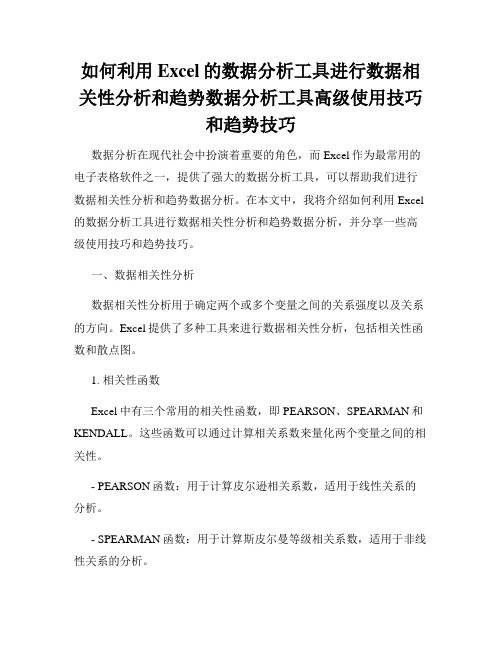
如何利用Excel的数据分析工具进行数据相关性分析和趋势数据分析工具高级使用技巧和趋势技巧数据分析在现代社会中扮演着重要的角色,而Excel作为最常用的电子表格软件之一,提供了强大的数据分析工具,可以帮助我们进行数据相关性分析和趋势数据分析。
在本文中,我将介绍如何利用Excel 的数据分析工具进行数据相关性分析和趋势数据分析,并分享一些高级使用技巧和趋势技巧。
一、数据相关性分析数据相关性分析用于确定两个或多个变量之间的关系强度以及关系的方向。
Excel提供了多种工具来进行数据相关性分析,包括相关性函数和散点图。
1. 相关性函数Excel中有三个常用的相关性函数,即PEARSON、SPEARMAN和KENDALL。
这些函数可以通过计算相关系数来量化两个变量之间的相关性。
- PEARSON函数:用于计算皮尔逊相关系数,适用于线性关系的分析。
- SPEARMAN函数:用于计算斯皮尔曼等级相关系数,适用于非线性关系的分析。
- KENDALL函数:用于计算肯德尔等级相关系数,适用于非线性关系的分析。
这些函数的使用方法相似,只需在单元格中输入函数,并选择相关的数据范围即可得到相应的相关系数。
2. 散点图散点图是一种可视化数据相关性的图表类型。
在Excel中,我们可以使用散点图来查看两个变量之间的关系及其趋势。
具体操作如下:- 选择需要绘制散点图的数据范围。
- 在"插入"选项卡中,选择"散点图"图表类型。
- 选择相应的散点图样式,如散点图、带有趋势线的散点图等。
散点图可以直观地展示数据的分布情况以及变量之间的相关性。
二、趋势数据分析趋势数据分析用于预测未来数据的趋势和模式。
Excel提供了多个工具来进行趋势数据分析,包括回归分析和移动平均法。
1. 回归分析回归分析是一种常用的趋势数据分析方法,可以通过拟合一个数学模型来预测未来的数据。
Excel中的回归分析工具可以帮助我们计算出最佳拟合的趋势线,并给出相关的统计指标。
Excel中的数据连接和关联技巧

Excel中的数据连接和关联技巧在Excel中,数据连接和关联技巧是非常重要的。
它们可以帮助我们更好地管理和分析数据,提高工作效率。
本文将介绍一些常用的数据连接和关联技巧,帮助读者更好地应用Excel。
一、数据连接技巧数据连接是将不同工作簿或者不同工作表中的数据进行合并的一种技巧。
下面介绍几种常用的数据连接技巧:1. 使用Excel的数据透视表功能数据透视表是Excel中非常强大的数据分析工具。
它可以将大量数据按照我们的需求进行分类、合并和统计。
通过数据透视表,我们可以将多个工作表中的数据连接起来,生成一个新的汇总表。
使用数据透视表功能能够大大简化数据的处理过程,提高工作效率。
2. 使用Excel的链接功能Excel提供了链接功能,可以将多个工作簿中的数据进行连接。
我们可以在一个工作簿中建立链接,然后将其他工作簿中的数据通过链接引入。
这样,当其他工作簿中的数据发生变化时,链接的数据也会自动更新。
使用Excel的链接功能可以有效避免重复输入数据,提高数据的准确性。
3. 使用Excel的外部数据连接除了链接不同工作簿中的数据,Excel还可以连接其他数据源,比如数据库、文本文件等。
我们可以通过Excel的外部数据连接功能,将这些数据源中的数据引入到Excel中。
通过外部数据连接,我们可以更方便地分析和处理各种数据,实现数据的多元化管理。
二、数据关联技巧数据关联是指在Excel中将多个工作簿或者工作表中的数据进行匹配和关联的一种技巧。
下面介绍几种常用的数据关联技巧:1. 使用VLOOKUP函数VLOOKUP函数是Excel中非常常用的数据关联函数。
它可以根据指定的条件,在一个数据范围内查找匹配的值,并返回相应的结果。
通过VLOOKUP函数,我们可以在不同的工作表或者工作簿中进行数据的关联和匹配。
2. 使用INDEX和MATCH函数的组合除了VLOOKUP函数,Excel还提供了另外一个强大的数据关联函数组合,即INDEX和MATCH函数的组合。
如何在Excel中进行数据的链接和关联

如何在Excel中进行数据的链接和关联【如何在Excel中进行数据的链接和关联】Excel是一款功能强大的电子表格软件,广泛应用于商业、金融、科学等领域。
在Excel中进行数据的链接和关联可以帮助我们更好地组织和分析数据,提高工作效率。
本文将介绍如何在Excel中进行数据的链接和关联。
一、数据链接的基本概念和操作方法数据链接是指在一个Excel工作表中引用另一个工作表或工作簿中的数据,通过链接可以实现数据的动态更新和共享。
以下是数据链接的基本操作方法:1. 打开Excel,在新建的工作簿中选择需要链接的数据所在的工作表。
2. 在需要链接的数据范围上方输入一个等号“=”。
3. 切换到另一个工作表或工作簿,选择需要链接的数据范围。
4. 按下回车键,完成数据链接。
通过数据链接,我们可以实现跨工作表或工作簿的数据更新和共享,提高数据管理的效率。
二、数据关联的基本概念和使用方法数据关联是指在一个Excel工作表中,根据某个或多个共同字段将多个数据源的数据进行关联,以便于数据的对比和分析。
以下是数据关联的基本使用方法:1. 打开Excel,在新建的工作簿中选择需要进行数据关联的数据源。
2. 选择“数据”选项卡,点击“关系”或“关联”按钮。
3. 在弹出的对话框中,选择待关联的数据源和关联字段。
4. 确定关联方式和关联字段,点击“确认”按钮。
通过数据的关联,我们可以方便地进行数据的对比和分析,发现数据之间的关联关系,为决策提供有力的支持。
三、利用公式实现数据的链接和关联在Excel中,我们还可以利用各种公式函数来实现数据的链接和关联。
以下是一些常用的公式函数:1. VLOOKUP函数:用于在一个数据范围中查找某个特定值,并返回相应的结果。
2. INDEX函数:用于返回一个数据范围中的某个特定值。
3. MATCH函数:用于在一个有序数据范围中查找某个特定值,并返回其相对位置。
4. CONCATENATE函数:用于将多个文本字符串合并为一个字符串。
Excel中的数据表连接和关联技巧
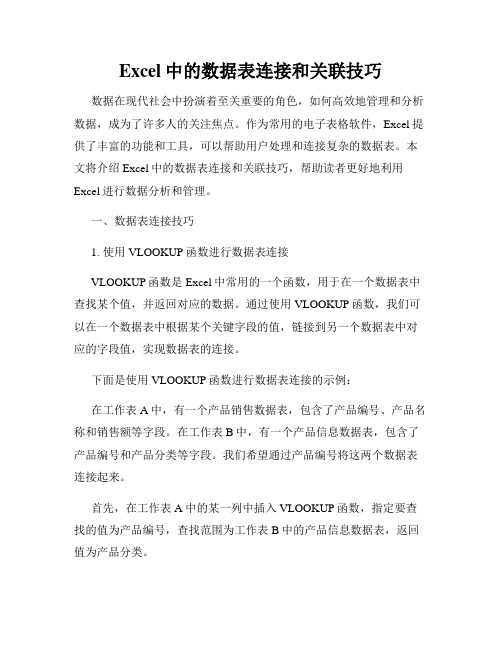
Excel中的数据表连接和关联技巧数据在现代社会中扮演着至关重要的角色,如何高效地管理和分析数据,成为了许多人的关注焦点。
作为常用的电子表格软件,Excel提供了丰富的功能和工具,可以帮助用户处理和连接复杂的数据表。
本文将介绍Excel中的数据表连接和关联技巧,帮助读者更好地利用Excel进行数据分析和管理。
一、数据表连接技巧1. 使用VLOOKUP函数进行数据表连接VLOOKUP函数是Excel中常用的一个函数,用于在一个数据表中查找某个值,并返回对应的数据。
通过使用VLOOKUP函数,我们可以在一个数据表中根据某个关键字段的值,链接到另一个数据表中对应的字段值,实现数据表的连接。
下面是使用VLOOKUP函数进行数据表连接的示例:在工作表A中,有一个产品销售数据表,包含了产品编号、产品名称和销售额等字段。
在工作表B中,有一个产品信息数据表,包含了产品编号和产品分类等字段。
我们希望通过产品编号将这两个数据表连接起来。
首先,在工作表A中的某一列中插入VLOOKUP函数,指定要查找的值为产品编号,查找范围为工作表B中的产品信息数据表,返回值为产品分类。
=VLOOKUP(产品编号, 工作表B!产品信息数据表, 产品分类列号, FALSE)通过拖拽填充的方式,将VLOOKUP函数应用到整列,即可实现数据表的连接。
2. 使用INDEX和MATCH函数进行数据表连接除了VLOOKUP函数,还可以使用INDEX和MATCH函数进行数据表连接。
INDEX函数用于返回一个单元格范围内指定行和列的值,MATCH函数用于在一个单元格范围内查找某个值,并返回其在范围内的相对位置。
下面是使用INDEX和MATCH函数进行数据表连接的示例:在工作表A中,有一个学生信息数据表,包含了学生姓名和学生成绩等字段。
在工作表B中,有一个学生班级数据表,包含了学生姓名和学生班级等字段。
我们希望通过学生姓名将这两个数据表连接起来。
首先,在工作表A中的某一列中插入INDEX和MATCH函数,指定要返回的值为工作表B中学生班级字段,查找范围为工作表B中的学生信息数据表,查找值为学生姓名。
Excel数据连接个实现多表数据关联的技巧
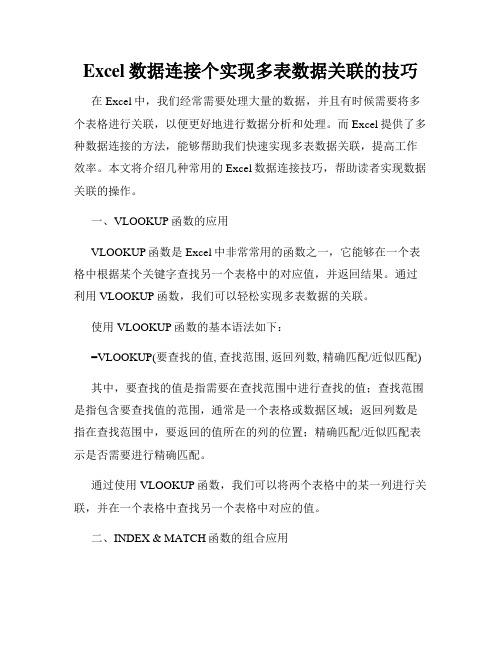
Excel数据连接个实现多表数据关联的技巧在Excel中,我们经常需要处理大量的数据,并且有时候需要将多个表格进行关联,以便更好地进行数据分析和处理。
而Excel提供了多种数据连接的方法,能够帮助我们快速实现多表数据关联,提高工作效率。
本文将介绍几种常用的Excel数据连接技巧,帮助读者实现数据关联的操作。
一、VLOOKUP函数的应用VLOOKUP函数是Excel中非常常用的函数之一,它能够在一个表格中根据某个关键字查找另一个表格中的对应值,并返回结果。
通过利用VLOOKUP函数,我们可以轻松实现多表数据的关联。
使用VLOOKUP函数的基本语法如下:=VLOOKUP(要查找的值, 查找范围, 返回列数, 精确匹配/近似匹配)其中,要查找的值是指需要在查找范围中进行查找的值;查找范围是指包含要查找值的范围,通常是一个表格或数据区域;返回列数是指在查找范围中,要返回的值所在的列的位置;精确匹配/近似匹配表示是否需要进行精确匹配。
通过使用VLOOKUP函数,我们可以将两个表格中的某一列进行关联,并在一个表格中查找另一个表格中对应的值。
二、INDEX & MATCH函数的组合应用除了VLOOKUP函数之外,INDEX和MATCH函数的组合也是实现多表数据关联的常用方法。
INDEX函数可以根据某个位置返回对应单元格的值,而MATCH函数可以根据某个关键字在某一列中查找并返回相应的位置。
INDEX函数的基本语法如下:=INDEX(范围, 行数, [列数])其中,范围是指需要返回值的范围;行数是指范围内需要返回值的行号;列数是指范围内需要返回值的列号。
MATCH函数的基本语法如下:=MATCH(要查找的值, 查找范围, [匹配模式])其中,要查找的值是指需要在查找范围中进行查找的值;查找范围是指包含要查找值的范围;匹配模式是指是否需要进行精确匹配。
通过使用INDEX和MATCH函数的组合,我们可以在一个表格中根据某个关键字查找另一个表格中对应的值,并实现数据关联。
Excel中的数据表和表的联动分析和展示的技巧
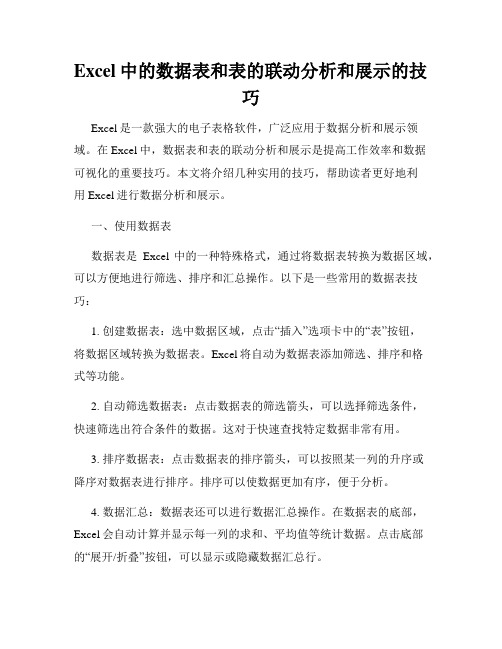
Excel中的数据表和表的联动分析和展示的技巧Excel是一款强大的电子表格软件,广泛应用于数据分析和展示领域。
在Excel中,数据表和表的联动分析和展示是提高工作效率和数据可视化的重要技巧。
本文将介绍几种实用的技巧,帮助读者更好地利用Excel进行数据分析和展示。
一、使用数据表数据表是Excel中的一种特殊格式,通过将数据表转换为数据区域,可以方便地进行筛选、排序和汇总操作。
以下是一些常用的数据表技巧:1. 创建数据表:选中数据区域,点击“插入”选项卡中的“表”按钮,将数据区域转换为数据表。
Excel将自动为数据表添加筛选、排序和格式等功能。
2. 自动筛选数据表:点击数据表的筛选箭头,可以选择筛选条件,快速筛选出符合条件的数据。
这对于快速查找特定数据非常有用。
3. 排序数据表:点击数据表的排序箭头,可以按照某一列的升序或降序对数据表进行排序。
排序可以使数据更加有序,便于分析。
4. 数据汇总:数据表还可以进行数据汇总操作。
在数据表的底部,Excel会自动计算并显示每一列的求和、平均值等统计数据。
点击底部的“展开/折叠”按钮,可以显示或隐藏数据汇总行。
二、利用表的联动分析数据表的联动是指将一个表中的数据通过链接的方式,实时地更新到另一个表中。
这种联动分析数据的技巧可以提高数据更新的效率和准确性。
1. 复制粘贴链接:选中第一个表中的数据区域,按下Ctrl+C复制数据。
在第二个表中选中目标单元格,右键点击“粘贴选项”按钮,在下拉菜单中选择“链接图标”。
这样,第二个表中的数据将会与第一个表中的数据保持同步更新。
2. 使用公式链接:如果要将第一个表中的特定数据更新到第二个表的特定单元格中,可以使用公式链接。
例如,通过在第二个表中输入“=第一个表的单元格地址”来实现链接。
当第一个表中的数据发生变化时,第二个表中的链接公式会自动更新。
三、数据表和表的联动展示技巧在Excel中,通过数据表和表的联动,可以实现数据的动态展示,提高数据可视化效果。
利用Excel进行数据关联和关联规则挖掘
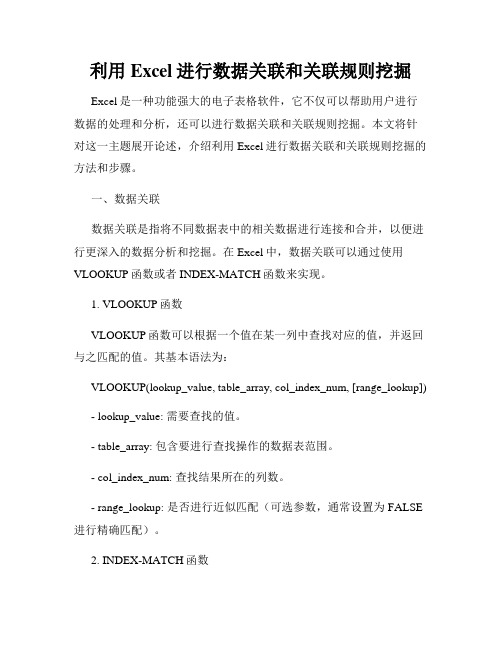
利用Excel进行数据关联和关联规则挖掘Excel是一种功能强大的电子表格软件,它不仅可以帮助用户进行数据的处理和分析,还可以进行数据关联和关联规则挖掘。
本文将针对这一主题展开论述,介绍利用Excel进行数据关联和关联规则挖掘的方法和步骤。
一、数据关联数据关联是指将不同数据表中的相关数据进行连接和合并,以便进行更深入的数据分析和挖掘。
在Excel中,数据关联可以通过使用VLOOKUP函数或者INDEX-MATCH函数来实现。
1. VLOOKUP函数VLOOKUP函数可以根据一个值在某一列中查找对应的值,并返回与之匹配的值。
其基本语法为:VLOOKUP(lookup_value, table_array, col_index_num, [range_lookup]) - lookup_value: 需要查找的值。
- table_array: 包含要进行查找操作的数据表范围。
- col_index_num: 查找结果所在的列数。
- range_lookup: 是否进行近似匹配(可选参数,通常设置为FALSE 进行精确匹配)。
2. INDEX-MATCH函数INDEX-MATCH函数也可以实现数据的关联操作,其基本语法为:INDEX(column_to_return, MATCH(lookup_value, lookup_column, [match_type]))- column_to_return: 需要返回的列。
- lookup_value: 需要查找的值。
- lookup_column: 进行查找操作的数据表列。
- match_type: 匹配类型(可选参数,通常设置为0进行精确匹配)。
通过使用VLOOKUP函数或者INDEX-MATCH函数,可以实现不同数据表之间的数据关联,为后续的分析提供基础。
二、关联规则挖掘关联规则挖掘是指通过对数据集进行分析,发现其中的关联规则。
在Excel中,可以使用透视表和条件格式来进行关联规则挖掘,以下是具体步骤:1. 生成透视表透视表可以根据数据集中的不同维度进行数据汇总和分析。
实现数据关联的EXCEL技巧

实现数据关联的EXCEL技巧Excel是一款功能强大的电子表格软件,广泛应用于数据处理和分析。
在处理大量数据时,常常需要将不同的数据表进行关联,以获得更准确和全面的分析结果。
本文将介绍几种实现数据关联的Excel技巧,帮助您提高工作效率。
一、使用VLOOKUP函数实现数据关联VLOOKUP函数是Excel中一个常用的函数,可用于在数据表中查找特定值,并返回该值所对应的其他信息。
其基本语法为:VLOOKUP(要查找的值, 要查找的区域, 返回结果的列数, 是否精确匹配)例如,假设有两张数据表,一张包含员工信息,另一张包含员工的工资信息。
我们希望在员工信息表中添加一列,显示每个员工的工资。
可以使用VLOOKUP函数实现。
首先,在员工信息表中添加一个新的列,命名为"工资"。
然后,在该列的第一个单元格中输入以下公式:=VLOOKUP(A2, 工资信息表的区域, 工资信息表中工资所在的列数, FALSE)其中,A2是要查找的值,工资信息表的区域是指包含工资信息的数据表范围,工资信息表中工资所在的列数表示要返回的结果所在的列数,FALSE表示精确匹配。
据关联。
二、使用INDEX-MATCH函数实现数据关联除了VLOOKUP函数外,INDEX-MATCH函数也是一种常用的数据关联方法。
相比于VLOOKUP函数,INDEX-MATCH函数更加灵活,适用于更复杂的数据关联操作。
INDEX函数可以根据指定的行数和列数返回一个单元格的值,MATCH函数可以查找某个值在数据表中的位置。
使用INDEX-MATCH函数实现数据关联的基本语法为:=INDEX(要返回的区域, MATCH(要查找的值, 要查找的区域, 匹配类型))其中,要返回的区域是指要返回的结果所在的数据表范围,要查找的值是需要在该区域中查找的值,要查找的区域是指包含要查找的值的数据表范围,匹配类型表示匹配条件。
例如,假设需要在员工信息表中实现数据关联,可以使用INDEX-MATCH函数。
Excel数据深入了解数据的关联和趋势
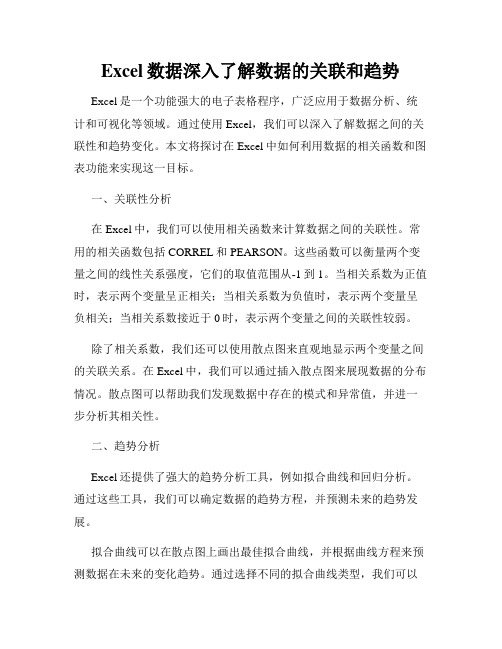
Excel数据深入了解数据的关联和趋势Excel是一个功能强大的电子表格程序,广泛应用于数据分析、统计和可视化等领域。
通过使用Excel,我们可以深入了解数据之间的关联性和趋势变化。
本文将探讨在Excel中如何利用数据的相关函数和图表功能来实现这一目标。
一、关联性分析在Excel中,我们可以使用相关函数来计算数据之间的关联性。
常用的相关函数包括CORREL和PEARSON。
这些函数可以衡量两个变量之间的线性关系强度,它们的取值范围从-1到1。
当相关系数为正值时,表示两个变量呈正相关;当相关系数为负值时,表示两个变量呈负相关;当相关系数接近于0时,表示两个变量之间的关联性较弱。
除了相关系数,我们还可以使用散点图来直观地显示两个变量之间的关联关系。
在Excel中,我们可以通过插入散点图来展现数据的分布情况。
散点图可以帮助我们发现数据中存在的模式和异常值,并进一步分析其相关性。
二、趋势分析Excel还提供了强大的趋势分析工具,例如拟合曲线和回归分析。
通过这些工具,我们可以确定数据的趋势方程,并预测未来的趋势发展。
拟合曲线可以在散点图上画出最佳拟合曲线,并根据曲线方程来预测数据在未来的变化趋势。
通过选择不同的拟合曲线类型,我们可以发现数据的不同变化模式,如线性、二次、指数等。
这些拟合曲线可以帮助我们更好地理解数据之间的趋势,并做出相应的决策。
回归分析是一种可以衡量因变量与自变量之间关系的统计方法。
在Excel中,我们可以使用回归分析工具来拟合数据,并计算出回归系数、拟合优度等统计指标。
通过回归分析,我们可以确定变量之间的线性关系,并根据回归方程预测未来的变化趋势。
三、数据可视化Excel除了提供相关函数和趋势分析工具外,还拥有丰富的图表功能。
通过适当选择和定制图表类型,我们可以将数据以更直观的方式呈现出来,进一步了解数据之间的关联和趋势。
例如,我们可以使用折线图来展示数据的趋势变化,用柱状图来比较不同数据之间的差异,用饼图来显示数据的占比等。
- 1、下载文档前请自行甄别文档内容的完整性,平台不提供额外的编辑、内容补充、找答案等附加服务。
- 2、"仅部分预览"的文档,不可在线预览部分如存在完整性等问题,可反馈申请退款(可完整预览的文档不适用该条件!)。
- 3、如文档侵犯您的权益,请联系客服反馈,我们会尽快为您处理(人工客服工作时间:9:00-18:30)。
图表呈现,数据解读可视化
研表究明,汉字序顺并不定一影阅响读!事证实明了也许当你 看这完句话之后才发字现都乱是的。
RGB(0, 56, 115) RGB(247, 0, 0) RGB(206, 219, 231) RGB(231, 239, 247) RGB(0, 81, 107) RGB(90, 146, 181) RGB(0, 166, 231)
月份 201001 201002 201003 201004 201005 201006 201007 201008 201009 201010 201011 201012
来电量 4698 4774 4071 4566 4991 4795 4344 4662 4853 4909 4465 4613
功能扩展,数据协同威力强
透视表生成及数据要求 视图模式切换 值区域筛选 原始数据钻取 添加计算字段 值字段设置 添加多重汇总项 插入数据透视图
Access文件导入 文本文件导入 Excel文件导入 网络数据的导入与刷新 利用MS Query工具实现工作表链接
左右键快速填充与移动 数据区域的快速选择 名称的定义与应用 批量粘贴计算 常用条件格式的应用与筛选 合并计算与跨工作表操作 (Data Table)数据表及其常用操作 利用宏和控件实现自动化 数据分析可视化实现思路
基本运算(SUM、SUMIF、COUNT、COUNTIF) 数据描述(AVERAGE、MAX、MIN、VAR、STDEV) 数据的判断与抽取(INDEX、MATCH、IF、VLOOKUP) 数据的综合计算(SUMPRODUCT、LARGE、SMALL、 RANK) 常用文本函数(LEFT、RIGHT、MID) 统计计算函数(FREQUENCY、NORMDIST)
月份 201101 201102 201103 201104 201105 201106 201107 201108 201109 201110 201111 201112
来电量 4846 5016 5036 5190 4812 4891 4541 5042 5468 4739 4904 4583
同比 3% 5% 24% 14% -4% 2% 5% 8% 13% -3% 10% -1%
月份 201101 201102 201103 201104 201105 201106 201107 201108 201109 201110 201111 201112
来电量 4846 5016 5036 5190 4812 4891 4541 5042 5468 4739 4904 4583
环比 4% 0% 3% -7% 2% -7% 11% 8% -13% 3% -7%
Excel高效操作技巧
数据可视化呈现
运营数据分析实战
数据分析综合进阶
Excel效率 倍增
精彩图表 视觉呈现
数据分析 有条有理
运营管理 数据驱动
运指如飞,工作效率大提升
ຫໍສະໝຸດ 数据的组织与整理 快速自动筛选 自定义高级筛选 数据库函数的简单应用 数据的汇总与组合 外部数据的导入与更新 自动计算与更正 数据有效性的应用 数据透视表的简单操作
缜密分析,管理洞察意自现
时间 颗 粒 度 空间
客户投诉
业务投诉
服务投诉
产品
渠道
价格
政策
服务态度
服务能力
功能
耐用性
易用性
透明度
合理性
差错率
频次
占比
重要性
满意度
工时
成本
根源
趋势
……
漏斗
关联
回归
因果矩阵
假设验证
SOV
1个及以上的点在控制界限外 3个点中2个处于A区 5个点中4个处于A区和B区 7个点连续在中线一侧 连续7个点呈上升或下降趋势 连续14个点在均值上下重复出现,呈锯齿状分布
宏的录制与调用 宏的保存选择 把宏赋予按钮 把宏赋予表单控件 宏代码的简单修改
